Flash Player est une norme du Adobe firme qui nous accompagne depuis de nombreuses années à utiliser dans de nombreux types de contenu multimédia . Cependant, comme nous vous avertissons depuis longtemps, sa fin se rapproche.
En raison de son énorme utilisation, il y a au moins quelques années sur de nombreux sites Internet, de nombreuses sociétés technologiques ont depuis longtemps averti de sa fin. Plus précisément, c'est quelque chose qui aura lieu à la fin de cette année, au mois de décembre. La raison principale de tout cela est donnée pour des raisons de sécurité, car comme nous avons pu le vérifier il y a quelques années, Flash Player est devenu un élément trop vulnérable.
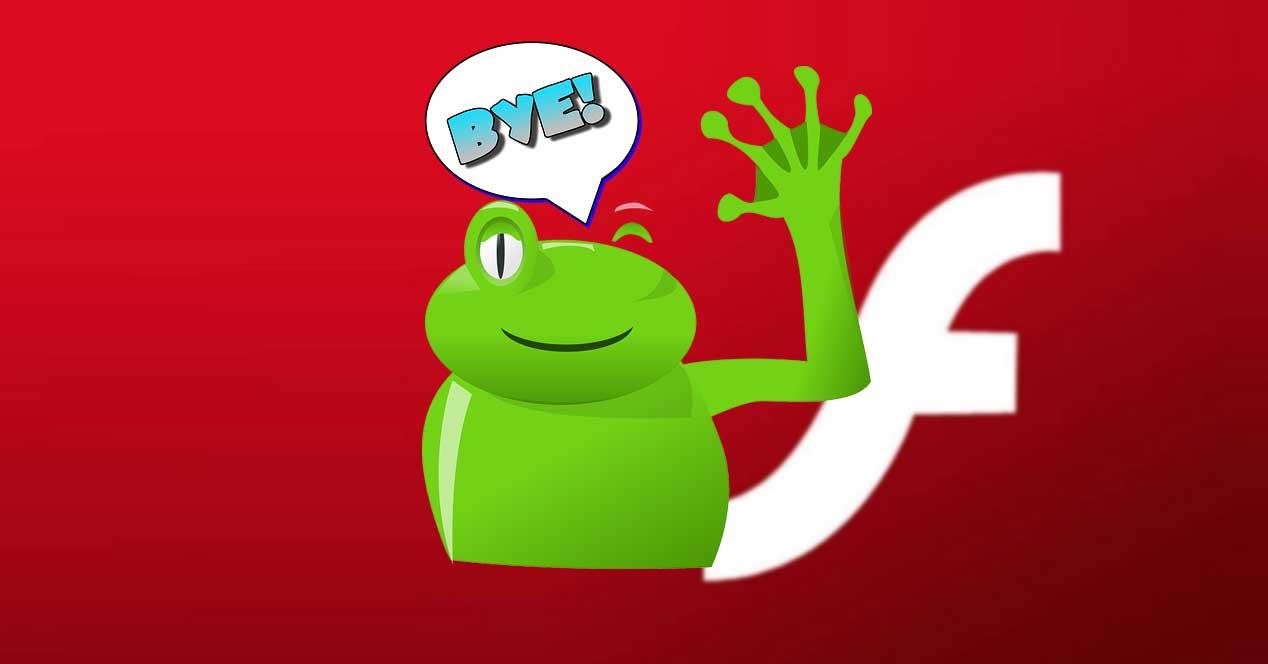
C’est pourquoi son utilisation a peu à peu diminué au profit de HTML5 , entre autres, jusqu'à ce que finalement Adobe a annoncé sa fin définitive. Mais avec tout et avec lui, malgré ces annonces dont nous parlons, il existe encore de nombreux sites et plateformes qui continuent à utiliser cette norme. C'est pourquoi sur le globe, il y a encore de nombreux utilisateurs qui sont obligés de l'utiliser, pour lesquels nous allons vous aider. Bien sûr, gardez à l'esprit qu'une fois Décembre 31 2020 , Adobe n'enverra plus de mises à jour à Flash Player et ne permettra pas le téléchargement à partir de zéro.
Comment installer Flash Player sous Windows
Comme nous l'avons mentionné précédemment, il reste encore quelques mois avant que sa fin définitive ne devienne effective. Par conséquent, si vous faites partie de ceux qui ont encore besoin d'installer Flash Player sur vos ordinateurs, nous allons vous montrer comment procéder. Pour commencer, c’est quelque chose que nous allons réaliser grâce au site web officiel de son développeur, Adobe. Par conséquent, à partir de notre navigateur Web préféré, nous devrons y accéder, que ce soit Chrome , Firefox ou tout autre. Supposons que nous accédions au site Web officiel de Flash Player à partir de ce lien .
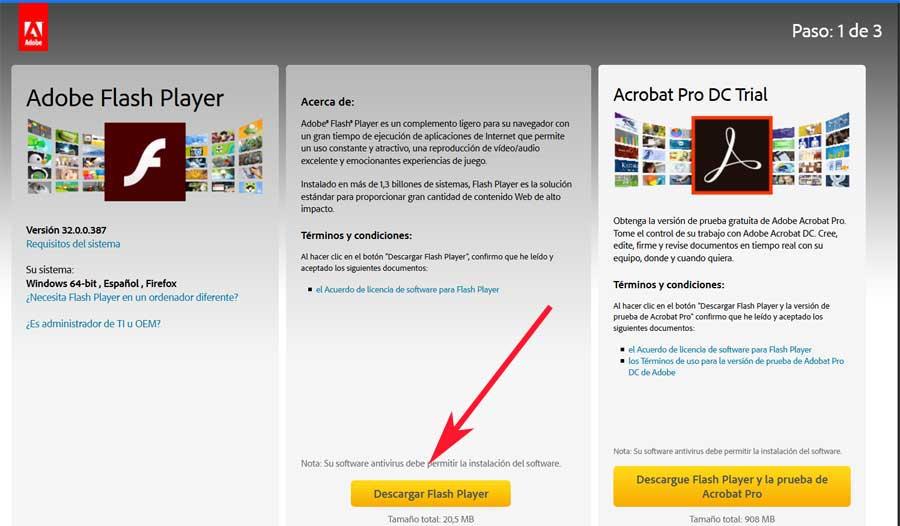
Nous trouvons ici un bouton qui est chargé de nous fournir le fichier exécutable que nous téléchargeons sur le Windows système. Par conséquent, comme pour tout autre programme, il suffit de double-cliquer sur ce fichier pour démarrer l'installation du programme en tant que tel.
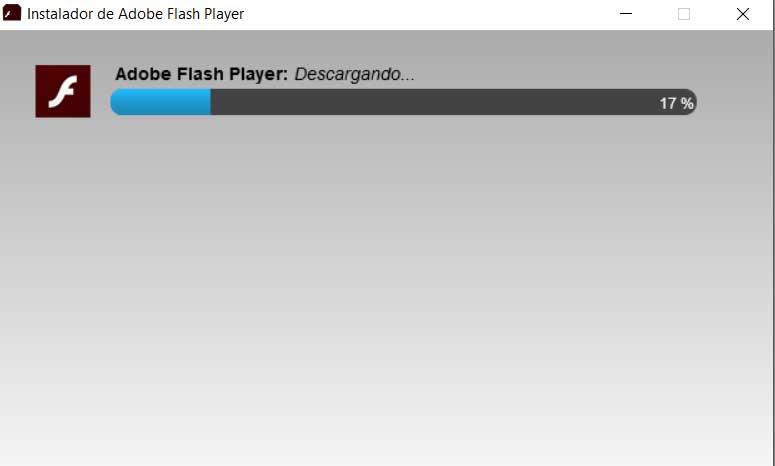
Bien sûr, dans l'assistant d'installation lui-même, nous trouvons une fenêtre pour personnaliser le système de mise à jour standard. En fait, nous verrons ensuite comment procéder et comment cela affectera l'utilisation de flash Player .
Mettre à jour Flash Player sous Windows
Comme nous venons de vous le dire, Flash Player dans son processus d'installation nous donne la possibilité de le mettre à jour automatiquement. C'est d'ailleurs le plus recommandable, du moins pendant les mois restants. Par conséquent, dans l'assistant d'installation mentionné, lorsque vous nous le demandez, nous marquons l'option Autoriser Adobe à installer les mises à jour.
En fait, c'est l'option qu'Adobe lui-même nous recommande d'utiliser afin de maintenir le logiciel à jour à tout moment, au moins jusqu'en décembre prochain. Par conséquent, à ce stade, il est important de savoir que Flash Player mises à jour arriver automatiquement par le Windows Update fonction de Windows 10 lui-même . Autrement dit, Flash Player est mis à jour à partir du même chemin à partir duquel nous recevons les mises à jour correspondantes du système d'exploitation.
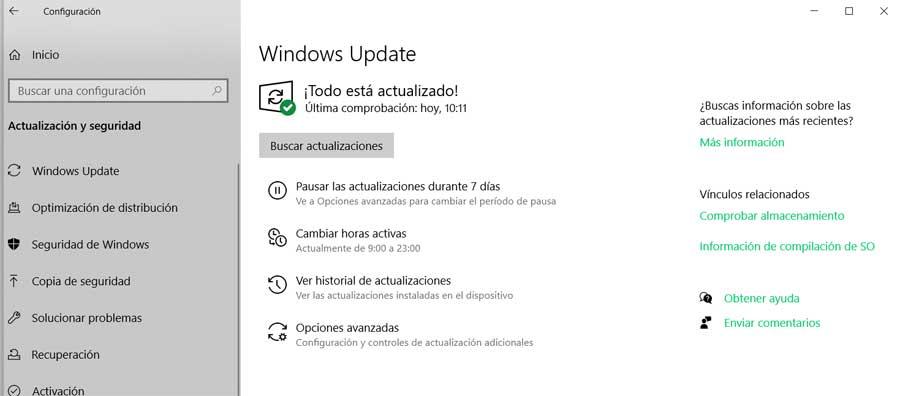
Comment désinstaller Flash Player de Windows
Mais avec tout et avec lui, une fois soutien officiel se termine en décembre 2020, ou à partir de maintenant, il sera plus courant de désinstaller Flash Player des équipes. C'est pourquoi, dans ces mêmes lignes, nous allons vous montrer deux façons d'y parvenir.
Désinstaller Flash du Panneau de configuration
Par conséquent, à ce stade, pour désinstaller Flash Player, la première chose que nous faisons est de fermer tous les navigateurs Web qui fonctionnent. En effet, s'il s'exécute dans un navigateur, il ne peut pas être désinstallé. Ensuite, nous écrivons la commande appwiz.cpl dans le recherche de la barre pour accéder aux programmes et fonctionnalités du Panneau de configuration.
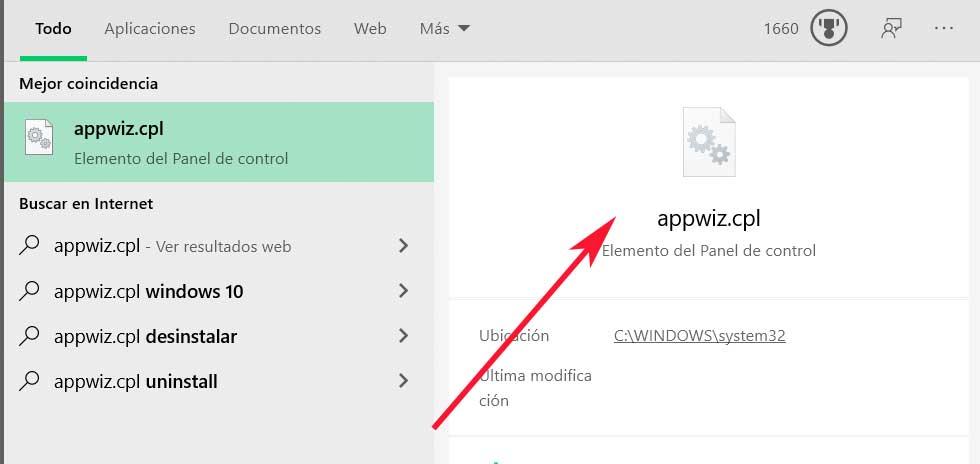
Ainsi, dans la liste que nous voyons, il suffit de sélectionner l'entrée pour Adobe Flash Player et de cliquer sur le bouton droit pour choisir Désinstaller . C'est à ce moment que le processus de désinstallation commencera tel quel et de la manière habituelle, comme dans d'autres programmes.
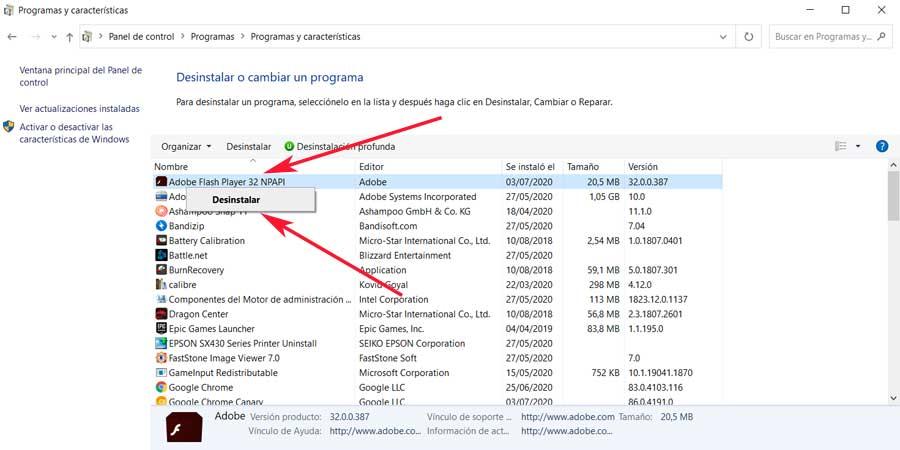
Bien sûr, une fois cette opération terminée, nous vous recommandons de redémarrer l'ordinateur. Après ce mouvement, nous devrons supprimer les autres fichiers supprimer complètement Flash Player du PC. C'est quelque chose que nous réalisons en accédant aux dossiers suivants:
C : / Windows / system32 / MacromedFlash
C:/Windows/SysWOW64/MacromedFlash
Et pour terminer, nous devrons écrire deux autres routes dans la boîte de commande Exécuter, auxquelles nous accédons via Win + R pour supprimer également son contenu:
% appdata% Lecteur Adobe Flash
% appdata% Lecteur MacromediaFlash
Si ce dernier retourne un erreur , il est probable que le programme de désinstallation de Flash Player les ait déjà supprimés auparavant.
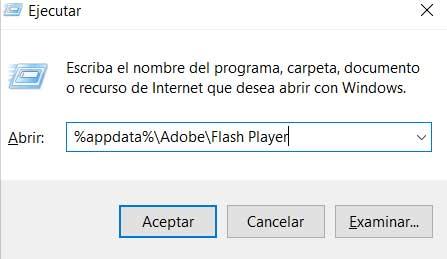
Désinstaller Flash Player de son programme de désinstallation
Comme nous l'avons vu, nous pouvons désinstaller Flash Player via le Panneau de configuration , mais nous pouvons également utiliser le programme de désinstallation officiel de Flash Player. Nous pouvons donc le retirer en toute sécurité et complètement. La première chose sera d’obtenir le programme de désinstallation de Flash Player Lien officiel , nous le téléchargeons donc. Une fois que nous l'avons sur le disque dur, comme nous l'avons fait auparavant, nous devons fermer tous les navigateurs Web et exécuter le filet . Dans l'assistant qui apparaît, nous n'aurons plus à confirmer la désinstallation du composant en tant que tel.
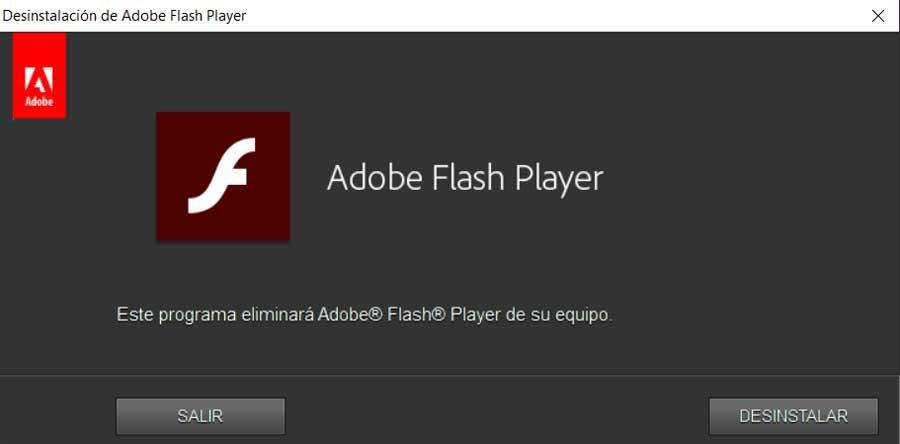
Une fois la désinstallation terminée, nous devons redémarrer le PC . Et pour terminer le processus, tout comme nous l'avons fait lors de la suppression de Flash du Panneau de configuration, nous devrons également supprimer le contenu des dossiers Windows suivants:
C : / Windows / system32 / MacromedFlash
C:/Windows/SysWOW64/MacromedFlash